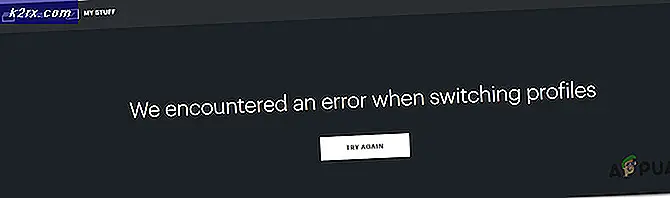Hur fixar du Microsoft Flight Simulator nedladdnings- och laddningsproblem
Microsoft Flight Simulator är ett nyligen släppt spel som har fått alla upphetsade på grund av den unika upplevelsen det ger. Att få besöka världen i en spelsimulering är något som aldrig har gjorts förut. Sedan lanseringen har det varit några problem som har hindrat spelare från att ladda ner spelet. I vissa scenarier, även när spelet har laddats ner helt, har användare rapporterat problem med att faktiskt få spelet att starta.
Det finns två huvudproblem med spelet just nu. Först, när du laddar ner spelet kan det fastna när du hämtar en specifik fil. Installatören visar “Vänta”Meddelande och ingenting händer faktiskt. Det har inte funnits någon faktisk lösning på detta problem från Microsoft än. Ändå finns det en lösning som du kan implementera för att lösa problemet som har utvecklats av samhället.
För det andra, för vissa användare, när du framgångsrikt har laddat ner spelet, startar inte spelet faktiskt och sitter fast på laddningsskärm. I det här scenariot finns det flera anledningar som faktiskt kan orsaka felet som vi kommer att täcka nedan tillsammans med de lösningar som har rapporterats fungera som du kan använda för att åtgärda problemet. Så utan vidare, låt oss gå in på det.
Åtgärda nedladdningsproblem för Microsoft Flight Simulator
Som det visar sig, om din Microsoft Flight Simulator har fastnat under nedladdningen, kan du enkelt fixa den genom att radera några filer som den redan har laddat ner. Detta rekommenderas endast när ditt spel inte dekomprimeras. Således, om statusdialogen säger dekomprimering, var noga med att inte stänga eller stoppa uppdateraren eftersom några av filerna som dekomprimeras faktiskt är riktigt långa på grund av vilka de tar ett tag.
För att åtgärda problemet måste du följa instruktionerna nedan noggrant. Det kan tyckas lite komplicerat, men det är inte alls och vi ser till att göra instruktionerna så enkla som möjligt att följa. Det finns faktiskt två metoder som du kan följa, vi rekommenderar att du följer den andra metoden först eftersom den har varit mest effektiv. Hur som helst, låt oss komma igång.
Metod 1: Tvinga uppdateraren att ladda ner saknade filer
- Först och främst måste du förstå vilka filer du letar efter och vilka filer du behöver. I installationskatalogen hittar du en massa fs-base-cgl-0.1.21.fspackage.NNN tillsammans med några.fspatch filer. De fspaket filer är faktiskt numrerade från 001 till 031. Du måste kontrollera om du saknar några filer.
- Om du saknar några av de fspackage.NNN filer måste du flytta hela nedladdningen fspackage.NNN filer till en annan mapp. Också, ta bort .fspatch-filerna i katalogen och starta sedan om Flight Simulator.
- Vänta tills installationsprogrammet laddar ner de saknade fspackage.NNN-filerna och stänger den sedan. Flytta nu filerna som du kopierade tidigare till installationskatalogen och starta sedan Flight Simulator igen. Det borde få igång.
Metod 2: Ta bort senast modifierade filer
Om du inte vill vara orolig med alla rörliga filer och stänga startprogrammet enligt ovanstående metod har vi en annan lösning för dig.
- Se till att flygsimulatorn är stängd.
- Gå sedan till följande katalog:
C: \ Users \ USERNAME \ AppData \ Local \ Packages \ Microsoft.FlightSimulator_8wekyb3d8bbwe \ LocalCache \ Packages \ Official \ OneStore
- Där sorterar du filerna efter Datum Ändrad och ta bort de senaste 4-5 filerna som har ändrats.
- Slutligen, starta Flight Simulator igen och låt den uppdateras. Den här gången ska den slutföras utan problem.
Åtgärda Microsoft Flight Simulator-laddningsproblem
Om du har installerat spelet men har fastnat på laddningsskärmen kan du enkelt lösa problemet genom att följa lösningarna nedan.
Metod 1: Kör som administratör
Det vanligaste som enligt uppgift har löst problemet är att köra programmet som administratör. Som det visar sig finns det ofta fall där bakgrundsapplikationer stör spelet och därmed inte kan fortsätta. Här är hur:
- Öppna Start genom att trycka på Windows nyckel.
- Skriv in spelets namn för att söka efter det.
- Högerklicka på spelet från de visade resultaten och välj sedan Kör som administratör alternativ.
- Detta kommer att köra spelet som administratör och förhoppningsvis lösa ditt problem.
Metod 2: Koppla bort din Controller
En annan sak som kan orsaka att spelet inte laddas ordentligt är din Xbox-kontroller. Det har rapporterats från flera användare om att problemet orsakades av deras inkopplade Xbox-controller. Om det här fallet är tillämpligt på dig, koppla bort din kontroller och försök sedan starta spelet. Se om det löser problemet.
Metod 3: Kontrollera skalningsinställningar
Flygsimulatorn är ett nytt spel och det har precis släppts så buggar kan förväntas i ett så stort spel. Dina skalningsinställningar för Windows kan också leda till att spelet inte laddas ordentligt. Om din skalning är inställd på något högre än standardvärdet, bör du ändra tillbaka det. Så här gör du:
- Först och främst, öppna upp inställningar genom att trycka på Windows-tangent + jag.
- Klicka på Systemet ikon.
- I fönstret Systeminställningar bläddrar du nedåt i Visa fliken tills du ser Skala och layout.
- Se till att vågen är inställd på Rekommenderad värde.
Metod 4: Använd Xbox-appen
Som det visar sig har användningen av Xbox-applikationen för att starta spelet fixat problemet för vissa användare. Även om du inte har köpt spelet med ett Xbox-pass, bör du fortfarande kunna starta spelet.
- Gå till Xbox-webbplatsen.
- Klicka på Ladda ner appen för att starta nedladdningen.
- När du har laddat ner installerar du Xbox-appen.
- När applikationen är klar installerar du spelet med Xbox-appen och ser om det löser problemet.